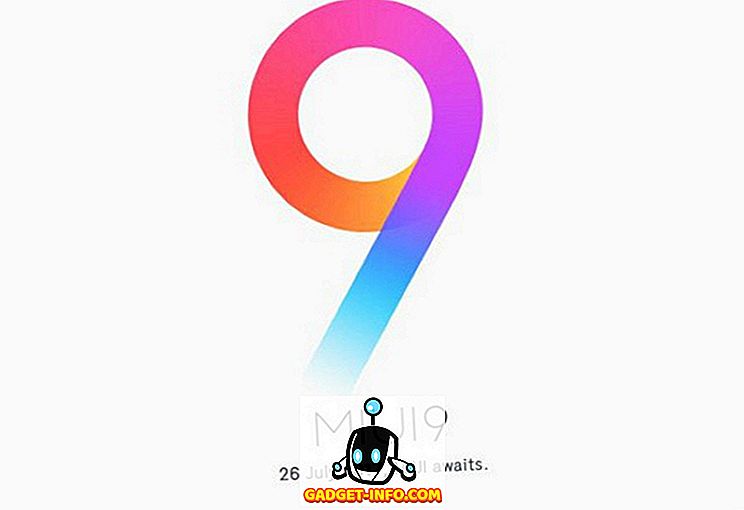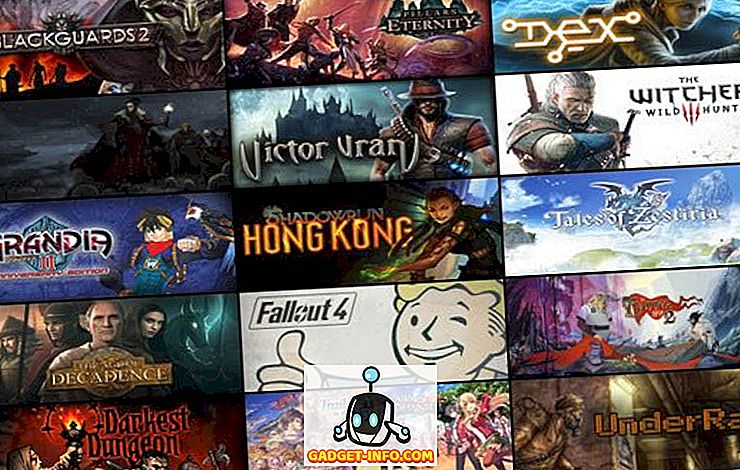Если вы похожи на меня и много читаете поздним вечером, вы поймете, что темный режим - это функция, отправленная богом для таких людей, как мы. Многие разработчики заметили наши поздние ночные схемы использования и изначально включили «темный режим» в свои приложения. Но что, если вам нравится просматривать веб-страницы на рабочем столе. К сожалению, нет браузера, который изначально поддерживает темный режим, однако есть способы, которые вы можете использовать, чтобы включить темный режим и наслаждаться серфингом в Интернете среди ночи, не ослепляя себя.
Интернет-магазин Chrome полон замечательных расширений. На самом деле настоящая мощь браузера Chrome реализуется только тогда, когда вы начинаете использовать его расширения. Практически любую функцию, о которой вы можете подумать или пожелать, чтобы она присутствовала в Chrome, можно включить с помощью правильного расширения. Точно так же, даже темный режим также можно включить с помощью расширения. Итак, если вы искали способ включить темный режим в браузере Chrome, вот как вы это делаете:
Включить темный режим на выбранных веб-сайтах
Установка необходимого расширения
Перейдите в Интернет-магазин Chrome и на вкладке «Расширения» выполните поиск «Стильный» . Кроме того, нажмите на эту ссылку, и вы будете перенаправлены на нужное расширение. Нажмите на вкладку «Добавить в Chrome», чтобы добавить это расширение в ваш браузер. Теперь вы сможете увидеть и получить доступ к расширению в правом верхнем углу браузера Chrome.
Включение темного режима
Предположим, что вы находитесь на Medium, догоняете ваши любимые статьи. Если вы хотите включить темный режим, просто нажмите на стильный значок расширения . Вы увидите раскрывающийся список всех тем, доступных для него. Выберите темную тему и нажмите «Установить» . Здесь я выбрал самый первый в списке. Как только тема будет установлена, вы увидите, что темный режим был включен.

И так выглядит после включения темного режима.

Вы можете включить темный режим для большинства популярных сайтов, таких как Quora, Medium, YouTube, Reddit и т. Д. После включения темный режим будет действовать до тех пор, пока вы не решите отключить его вручную . Вы также можете включить или отключить темный режим для всех сайтов одним щелчком мыши. Просто щелкните правой кнопкой мыши стильный значок и выберите «Выключить все стили», чтобы включить или выключить стили для всех веб-сайтов одновременно.

Включить темный режим на всех сайтах
Установка необходимого расширения
Если вы не хотите проходить процесс установки стилей для разных веб-сайтов и хотите получить расширение, которое работает для всех веб-сайтов в Chrome одним нажатием кнопки, попробуйте «Care Your Eyes». Это расширение позволяет вам включить темный режим на любом веб-сайте, однако следует помнить, что он не обеспечивает истинного темного режима, поскольку цвет больше смещается в сторону более серого неба, чем черного.
Включение темного режима
Чтобы включить темный режим, всякий раз, когда вы находитесь на веб-сайте, нажмите на его значок, найдя его в верхнем правом углу браузера Chrome и выбрав оба варианта: «Черный список» и «Ночной режим» . Если даже после применения ночного режима веб-сайт не переключается в темный режим, просто обновите страницу, чтобы включить его. Вы можете отключить или включить темный режим для всех веб-сайтов одновременно, нажав кнопку «отключить / включить» в верхней части раскрывающегося меню.

Посмотрите на картинку ниже, чтобы увидеть, как выглядит сайт после включения темного режима. Хотя он не обеспечивает истинного темного режима, на мой взгляд, он обеспечивает гораздо более приятные ощущения при чтении и оказывает меньшее давление на ваши глаза. Единственная проблема заключается в том, что это также влияет и искажает цвет изображений, представленных на веб-сайтах, что может нарушить условия для некоторых людей.

Читайте как ниндзя, включив темный режим в Chrome
Использование расширения в Chrome может поднять вашу игру на новый уровень. Вам просто нужно найти правильные. Мы написали много статей, охватывающих множество таких хороших расширений. Нажмите здесь, чтобы просмотреть их, так как вы никогда не знаете, какие ценные самородки вы можете найти. Если вам понравилась эта статья, сообщите нам об этом в разделе комментариев ниже. Также расскажите нам о ваших любимых расширениях Chrome и сайтах, которые не дадут вам уснуть ночью.